Comment trouver la clé de récupération Bitlocker avec l'ID de la clé de récupération
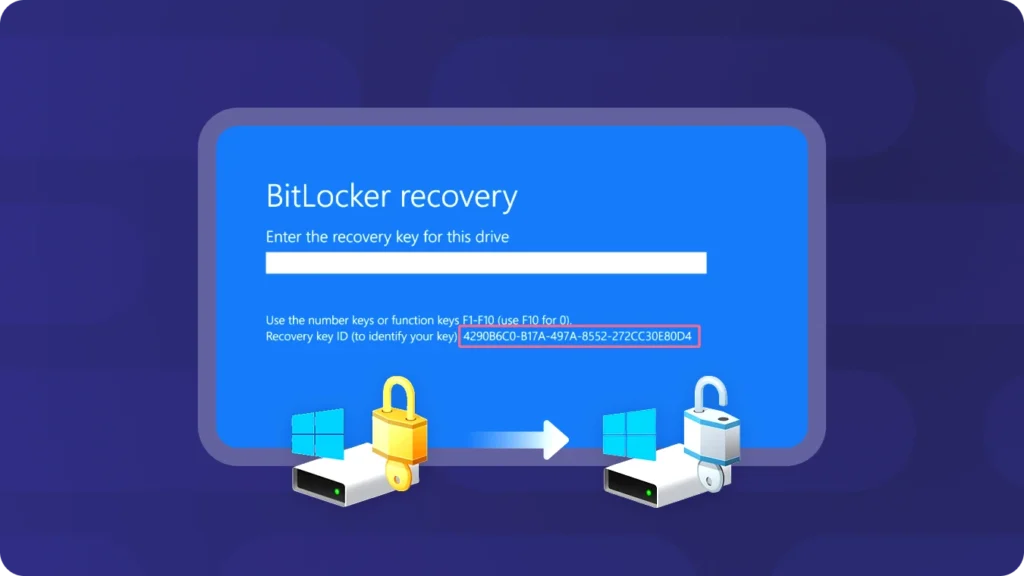
Les utilisateurs peuvent rencontrer des problèmes liés à BitLocker et poser des questions sur le site Web de BitLocker. Communauté Microsoft. Par exemple :
“Mon ordinateur portable Dell Inspiron est soudainement tombé en panne. Après l'avoir redémarré, il indique que le disque dur n'est pas installé. Il m'invite à saisir la clé de récupération BitLocker et affiche un ID de clé à 8 chiffres en dessous. Je n'ai jamais entendu parler de BitLocker auparavant. J'ai tenté de récupérer la clé par le biais de mon compte Microsoft, mais le système m'indique que la clé n'est pas associée à mon compte. Existe-t-il un moyen de récupérer la clé de récupération BitLocker à l'aide de cet ID de clé à 8 chiffres ? Merci de m'aider !”
Pour localiser votre clé de récupération BitLocker, vous devez d'abord avoir une bonne compréhension des éléments suivants BitLocker et l'ID de la clé de récupération BitLocker.
Qu'est-ce que Bitlocker ?
BitLocker est une fonction de sécurité de Windows qui protège vos données en chiffrant vos disques. Ce cryptage garantit que si quelqu'un tente d'accéder à un disque hors ligne, il ne pourra pas en lire le contenu.
BitLocker est particulièrement utile en cas de perte ou de vol de votre appareil, car il sécurise vos informations sensibles. Conçu pour être convivial, il s'intègre parfaitement au système d'exploitation Windows, ce qui le rend facile à configurer et à gérer.
Comment trouver l'ID de la clé de récupération Bitlocker
Trouver l'ID de la clé de récupération BitLocker est une étape importante pour localiser votre clé de récupération BitLocker, car l'ID BitLocker correspond à la clé de récupération. Voici deux méthodes pour obtenir votre ID de récupération BitLocker.
1. Dans Windows
Pour localiser l'identifiant de clé d'un lecteur, d'une partition ou d'un lecteur amovible, procédez comme suit.
1) Dans le menu Démarrer, recherchez CMD puis cliquez avec le bouton droit de la souris sur Invite de commande et cliquez sur exécuter en tant qu'administrateur.

2) A l'invite de commande de l'administrateur, tapez manage-bde -protectors -get : où est la lettre du lecteur protégé par BitLocker que vous souhaitez récupérer.
![]()
3) L'ID de récupération du lecteur portant la lettre E : s'affiche à l'écran.

Remarque : L'ID sous un mot de passe numérique (il s'agit de l'identifiant clé du lecteur).
2. Dans l'écran de récupération BitLocker
Si votre ordinateur démarre sur l'écran de récupération BitLocker, l'identifiant de la clé se trouve dans la zone surlignée de l'image suivante.

Comment récupérer Bitlocker avec Key ID
Une fois que vous avez l'ID de la clé, vous pouvez essayer de trouver la clé de récupération BitLocker pour ce lecteur. Magic Recovery Key est un outil recommandé car il peut répertorier à la fois votre clé de récupération BitLocker et l'ID de clé correspondant. Ensuite, vous pouvez utiliser la clé de récupération BitLocker pour déverrouiller votre disque crypté BitLocker.
Veuillez télécharger et installer Magic Recovery Key à partir d'une source fiable pour continuer.
Prise en charge de Windows 7/8/10/11 et Windows Server
Ouvrez ensuite le logiciel et sélectionnez BitLocker Recovery Key dans le menu de gauche.

Autres méthodes d'obtention du Bitlocker Recovery Key With ID
- Vérifier le compte Microsoft : Si votre appareil est connecté à un compte Microsoft et que les clés de récupération BitLocker ont été automatiquement sauvegardées, vous pouvez vous connecter à votre compte Microsoft. Compte Microsoft et vérifiez si la clé de récupération y est disponible. C'est souvent le moyen le plus simple et il n'est pas nécessaire d'utiliser le Key ID.
- Vérifier Active Directory : Dans un environnement d'entreprise où Les clés de récupération BitLocker sont stockées dans Active Directory, un administrateur peut rechercher et récupérer la clé de récupération de votre appareil. Cette méthode est généralement utilisée dans les entreprises ou les établissements d'enseignement et ne repose pas sur le Key ID.
- Options de récupération dans Windows : Au cours du processus de récupération BitLocker, si vous êtes invité à saisir la clé de récupération et que vous n'avez pas l'ID de la clé, il peut y avoir des options supplémentaires telles que “J'ai oublié ma clé” ou “Essayez une autre méthode de récupération”. Ces options peuvent vous conduire à une série d'étapes pour vérifier votre identité et récupérer la clé de récupération.






